2017-06-24 08:15
联想天逸100笔记本作为一款经济定位的大众化设备,可以轻松地满足简单的日常办公与家庭用途,虽然这个产品综合引力比较低,对于普通人来说显然已经足够了,那么联想天逸100笔记本怎么安装win7系统呢?今天就为大家介绍联想天逸100笔记本安装win7系统教程。
安装win7系统操作步骤:
1、首先将u盘制作成u深度u盘启动盘,接着前往相关网站下载win7系统存到u盘启动盘,重启宏基v3电脑等待出现开机画面按下启动快捷键,选择u盘启动进入到u深度主菜单,选取“【02】U深度WIN8 PE标准版(新机器)”选项,按下回车键确认,如图所示:
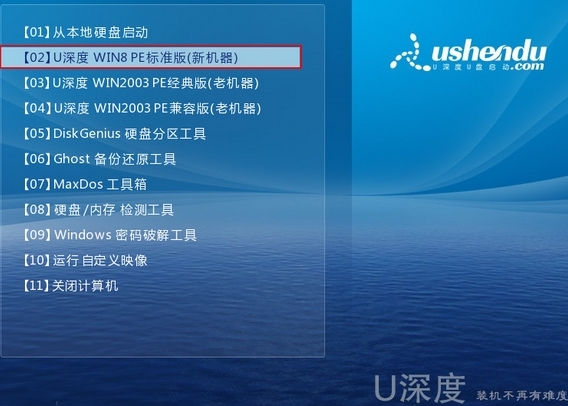
2、进入win8pe系统,将会自行弹出安装工具,点击“浏览”进行选择存到u盘中win7系统镜像文件,将c盘作为系统盘,如图所示:
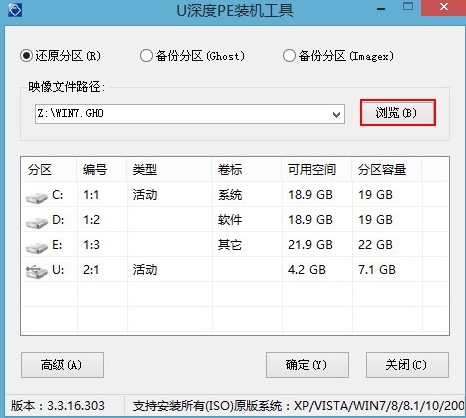
3、等待u深度pe装机工具自动加载win7系统镜像包安装文件,只需选择安装磁盘位置,然后点击“确定”按钮即可,如图所示:
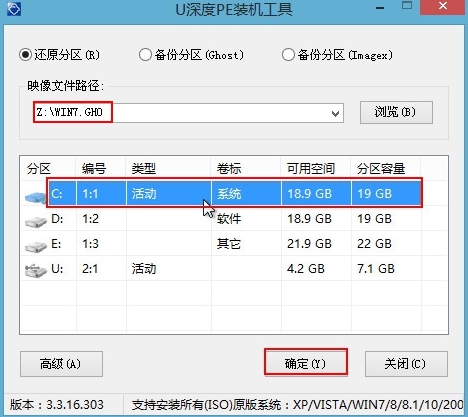
4、此时在弹出的提示窗口直接点击“确定”按钮,如图所示:

5、随后安装工具开始工作,我们需要耐心等待几分钟, 如图所示:
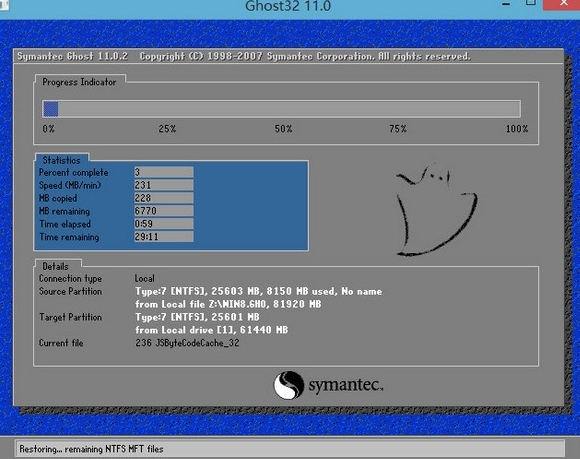
6、完成后会弹出重启电脑提示,点击“是(Y)”按钮即可,如图所示:
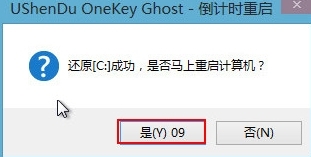
7 、此时就可以拔除u盘了,重启系统继续安装,我们无需进行操作,等待完成即可,最终进入系统桌面前还会重启一次,如图所示:

联想天逸100笔记本安装win7系统的详细操作方法就为大家介绍到这里了,如果用户们想要安装win7系统可以参考本篇教程进行安装哦。